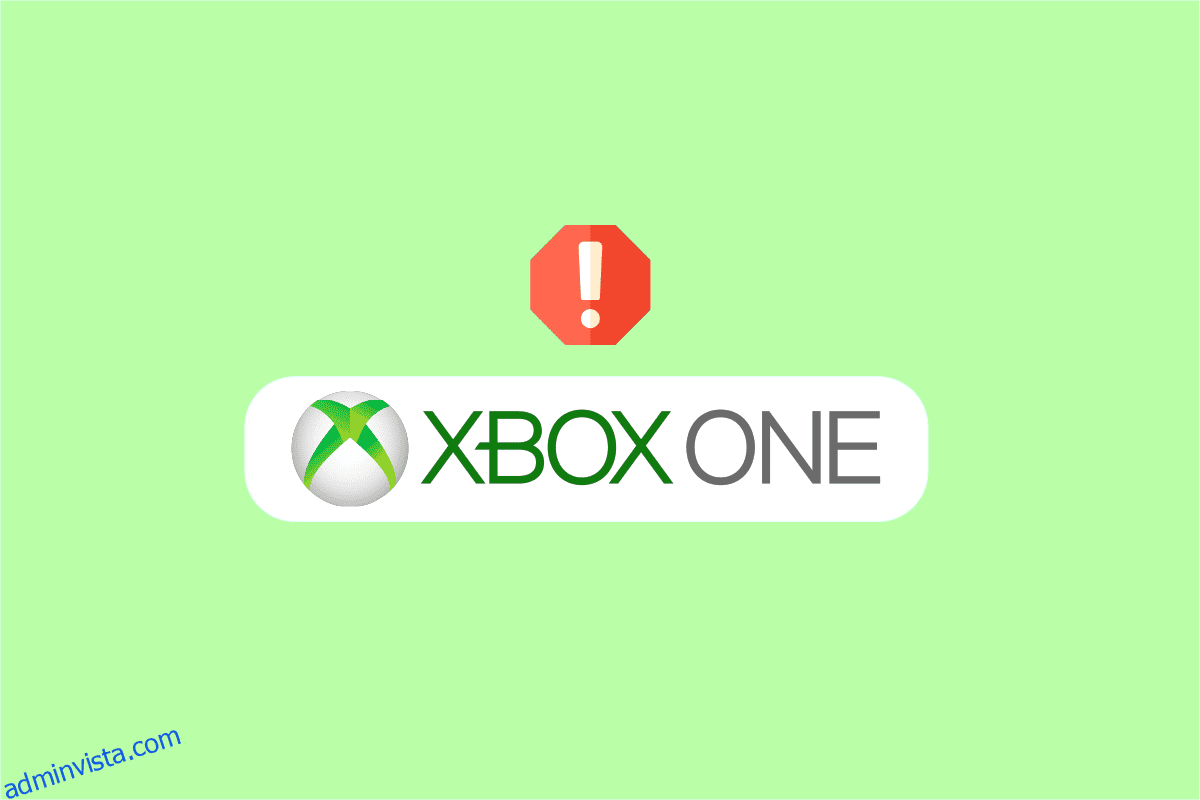Xbox One ger användarna funktioner för att bjuda in vänner att spela spel i realtids multiplayer-läge. Den här funktionen har revolutionerat spelupplevelsen för människor som gillar datorspel. Men ibland klagar användarna på att Xbox One-spelinbjudningar inte fungerar och att de inte kunde använda flerspelarfunktionen i realtid. Det här felet kan vara mycket irriterande eftersom det hindrar användare från att skicka eller ta emot spelinbjudningar. Men Xbox-inbjudningar som inte fungerar är ett vanligt fel och kan åtgärdas genom att följa några enkla metoder. I den här guiden kommer vi att diskutera orsakerna och metoderna för att fixa Xbox-spelinbjudningar som inte fungerar i Xbox One.
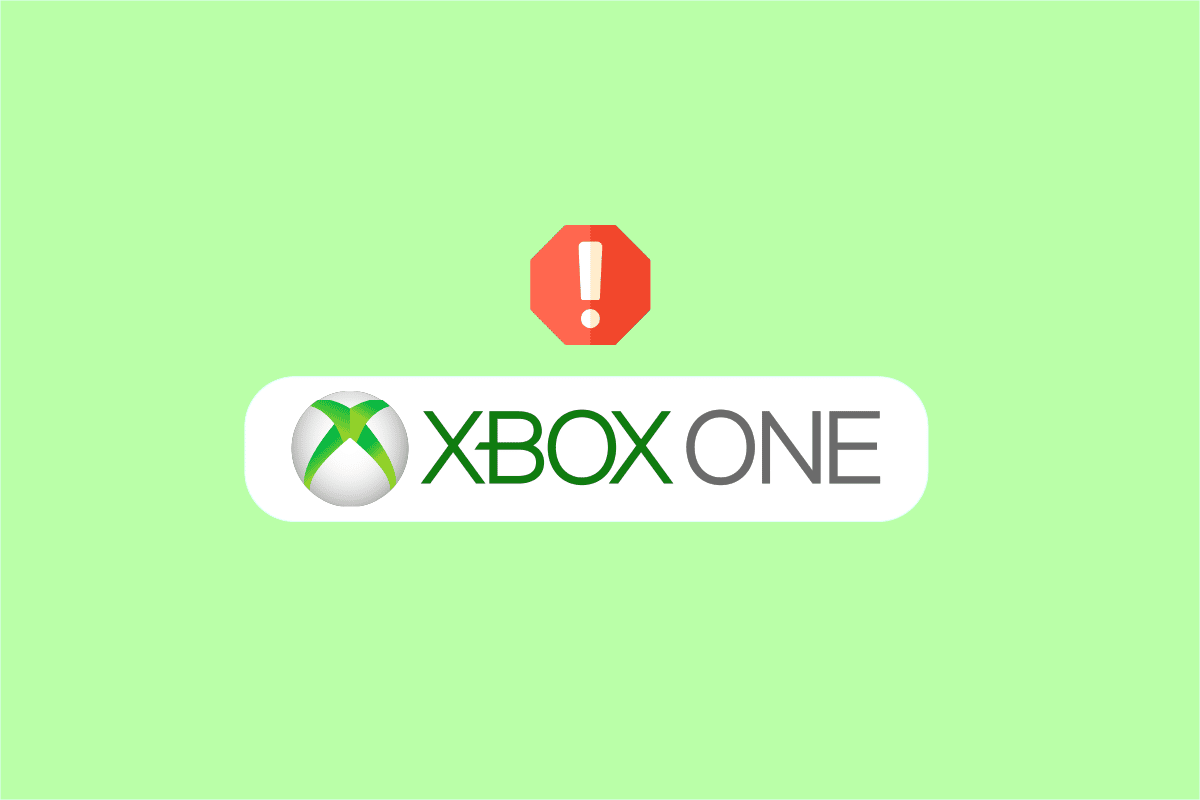
Innehållsförteckning
Hur man åtgärdar Xbox One-spelinbjudningar som inte fungerar
Det kan finnas flera orsaker till att Xbox One-spelinbjudningar inte fungerar. några av de möjliga orsakerna till detta fel listas nedan.
- Ett nätverksanslutningsfel på grund av en instabil internetanslutning är en vanlig orsak till detta fel
- Xbox-tjänstproblem är också ofta ansvariga för flera problem, inklusive spelinbjudningsfel
- Felaktiga inställningar av NAT-typ är en viktig orsak till att inbjudningsfel utlöses på Xbox
- Föråldrad Xbox One kan också orsaka flera fel, inklusive ett spelinbjudningsfel
Följande guide ger dig metoder för att lösa problemen med spelinbjudningsfunktionen på Xbox One
Metod 1: Starta om Xbox One
För det mesta är Xbox One-spelinbjudningar att det inte fungerar fel ett tillfälligt problem inom Xbox-konsolen, och du kan hantera det genom att helt enkelt vänta i några minuter. Om problemet är tillfälligt kommer det vanligtvis att lösa sig av sig självt inom 10-12 minuter. Följ dessa steg för att starta om konsolen.
1. Håll ned Xbox-knappen i handkontrollen för att öppna Power Center.

2. Välj nu Starta om konsolen som markerats på bilden nedan.

3. Välj slutligen Starta om för att starta processen.
Metod 2: Felsök nätverksanslutningar
Du behöver en aktiv internetanslutning för att använda spelinbjudningsfunktionen på Xbox One-konsoler. I allmänhet uppstår problem med att Xbox-inbjudningar inte fungerar när Xbox-konsolen inte får en stabil anslutning för att skicka eller ta emot inbjudningsförfrågningar till andra spelare. Därför är det första du bör göra för att lösa Xbox-spelinbjudningar som inte fungerar att se till att du har en stabil och fungerande internetanslutning. Du kan försöka starta om din WiFi-router eller kolla med din nätverksleverantör. Följ dessa steg för att felsöka nätverksanslutning.
1. Tryck på Xbox-knappen från handkontrollen.
2. Välj sedan Profil & system > Inställningar som visas nedan.

3. I avsnittet Allmänt väljer du alternativet Nätverksinställningar.

4. Välj här alternativet Testa nätverksanslutning för att köra ett hastighetstest.

5.. Gå sedan till Nätverksinställningar igen och välj Avancerade inställningar, som visas nedan.

6. Välj nu Alternativ Mac-adress > Rensa alternativ.
7. Starta slutligen om din Wi-Fi-router när Xbox-konsolen startas om.
Metod 3: Visa senaste Xbox-meddelanden
När du får en inbjudan till ett Xbox One-spel bör du i allmänhet kunna gå med i spelet genom att trycka på hemknappen, men ofta på grund av olika anledningar kan du inte komma in i spelet när du trycker på hemknappen. Du kan försöka gå med i spelet genom att gå till de senaste Xbox-meddelandena. Följ stegen nedan:
1. Leta reda på och tryck på guideknappen i din spelkontroll.
2. Leta upp meddelanden och välj här Meddelanden.

3. Leta reda på aviseringen för spelet och tryck på hemknappen för att acceptera inbjudan.
Obs: om du inte accepterar inbjudan genom att trycka på hemknappen en gång, försök att trycka på den flera gånger.
Metod 4: Verifiera Xbox Service Status
Många gånger kan konsolupplevelsen med Xbox avbrytas av inaktiva servrar och problem med Xbox-tjänster. När Xbox One-spelinbjudningar inte fungerar orsakas problem av inaktiva Xbox-servrar, du kan inte göra något annat än att vänta tills serverproblemen har åtgärdats av Xbox. Du kan dock alltid kontrollera statusen för Xbox-servrarna för att säkerställa att problemet med Xbox-inbjudningar inte fungerar verkligen orsakades av Xbox-tjänstproblem. Gå till Xbox live-statussida för att kontrollera om servern körs eller inte.

Metod 5: Utför Power Cycle
Ibland när Xbox-konsolen inte har laddats ordentligt kan det göra att Xbox-spelinbjudningar inte fungerar när spelen körs och när spelinbjudningar skickas eller tas emot. För att lösa detta kanske du vill göra en strömcykel med din Xbox One-konsol.
1. Tryck på Xbox-knappen i din Xbox-kontroll.
2. Navigera nu till menyn Profil och system.
3. Välj här alternativet Logga ut.

4. När du har loggat ut, gå till Logga in! menyn i Xbox-konsolen.

Metod 6: Testa NAT-typ
Network Address Translation eller helt enkelt NAT är ett system som kopplar ihop flera lokala nätverk och gör realtidsspel möjligt. Om det finns felaktiga NAT-inställningar kommer du att få problem med att ansluta till spelinbjudningar, vilket kan göra att Xbox-inbjudningar inte fungerar.
1. Navigera till Mina spel och appar på din Xbox One-konsol.
2. Välj nu Inställningar och välj sedan Nätverk.

3. Navigera till Aktuell nätverksstatus och leta reda på NAT-typ.
4. Leta upp och välj alternativet Test NAT Type.

5. Vänta tills testet är klart.
6. Om din NAT-typ är öppen väljer du fortsätt.
7. Om din NAT-typ är måttlig eller strikt måste du använda NAT-felsökningsalternativ.
Obs: För att utföra felsökning besök den officiella webbplatsen för Microsoft för att felsöka NAT-typ frågor.
Metod 7: Uppdatera Xbox One
Om ingen av de tidigare metoderna löser problem med Xbox-spelinbjudningar som inte fungerar kan du försöka uppdatera din Xbox-konsol; du kan kolla den officiella Xbox-webbplatsen för att se om det finns nya uppdateringar tillgängliga för din konsol. Om det inte finns några nya uppdateringar måste du vänta på uppdateringarna. Här är stegen för att uppdatera Xbox One.
1. Navigera till Xbox-inställningar > Alla inställningar från rullgardinsmenyn.
2. Gå sedan till System > Uppdateringar och nedladdningar, som markerat.

3. Välj slutligen alternativet Uppdatera konsol för att kontrollera om några uppdateringar är tillgängliga.
Vanliga frågor (FAQs)
Q1. Varför kan jag inte bjuda in användare på min Xbox One-konsol?
Ans. Felaktiga NAT-inställningar resulterar i problemet. Du kan prova att ändra NAT-inställningarna för att åtgärda det här problemet.
Q2. Hur bjuder man in andra spelare till Xbox One-konsolen?
Ans. Genom alternativet Multiplayer kan du bjuda in andra spelare att spela spel.
Q3. Vad ska jag göra om min Xbox-konsol inte laddar ett spel?
Ans. Försök att starta om konsolen om det specifika spelet inte laddas. Du kan också uppdatera eller återställa konsolen.
***
Vi hoppas att den här guiden var till hjälp för dig och att du kunde fixa problem med Xbox one-spelinbjudningar som inte fungerade. Låt oss veta vilken metod som fungerade bäst för dig. Om du har några förslag eller frågor, vänligen meddela oss i kommentarsfältet.